Opret og Gem en skabelon til at deltage i møder uden en PIN-kode
 Har du feedback?
Har du feedback?Før du begynder
| 1 |
Log ind på dit Cisco WebEx-websted. |
| 2 |
Vælg for at gå til siden Planlæg et møde |
| 3 |
Indtast mødeoplysninger, og vælg derefter . |
| 4 |
For en alternativ vært skal du vælge Tillad enhver med en værtskonto på dette websted eller andre, der deltager fra en godkendt Cisco-videoenhed i denne organisation, at være vært for mit møde. 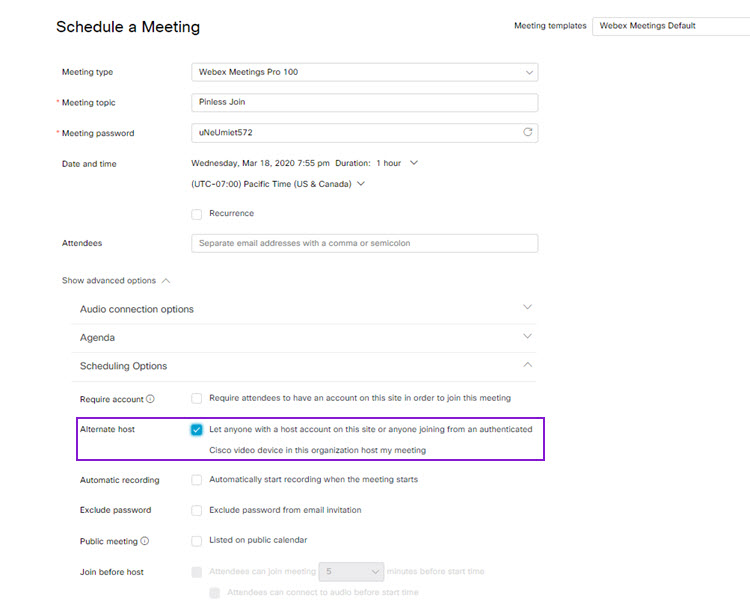 |
| 5 |
Klik på Gem som skabelon. |
| 6 |
Indtast navnet på skabelonen, og Markér afkrydsningsfeltet Gem som standardskabelon . 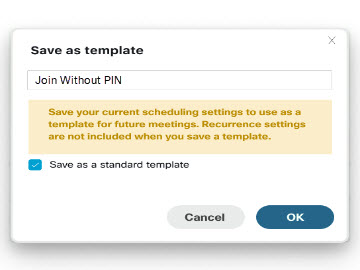 Der er en begrænsning på 20 tegn, når du navngiver din skabelon. |
| 7 |
Klik på OK for at gemme ændringerne som en standardskabelon . For ethvert fremtidigt møde skal du vælge og bruge den gemte standardskabelon for at sikre, at alle møder, der går videre, ikke har brug for en pinkode. Kontakt din webstedsadministrator for at gemme denne indstilling på et webstedsniveau. Den nye skabelon vises nu i møde skabelonen rullegardinmenu.
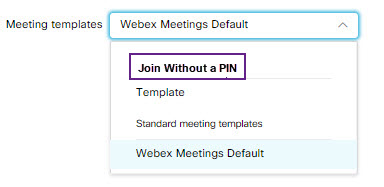 |


